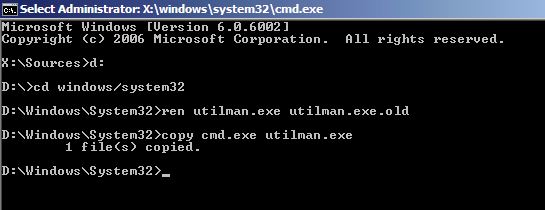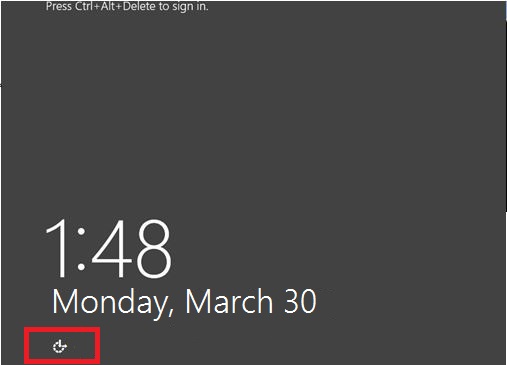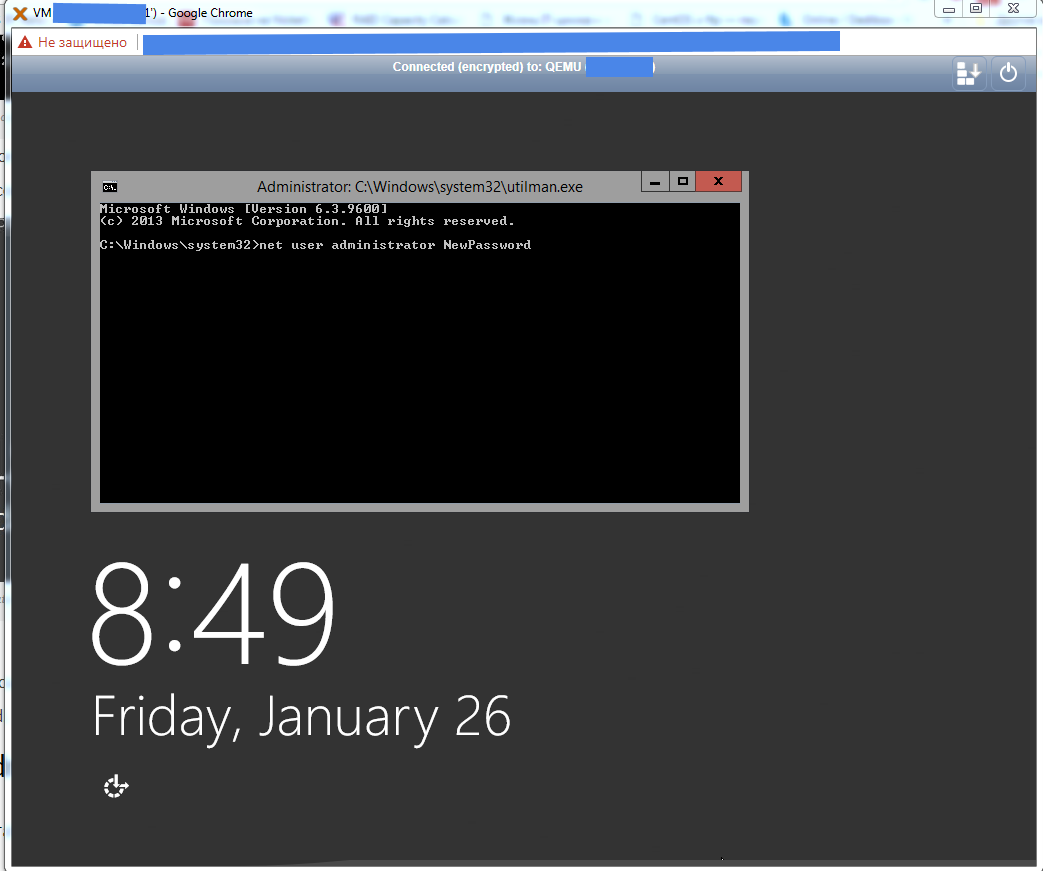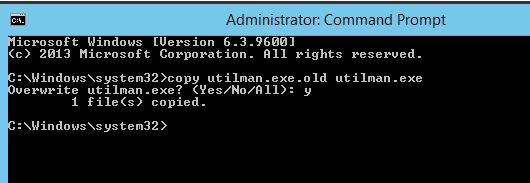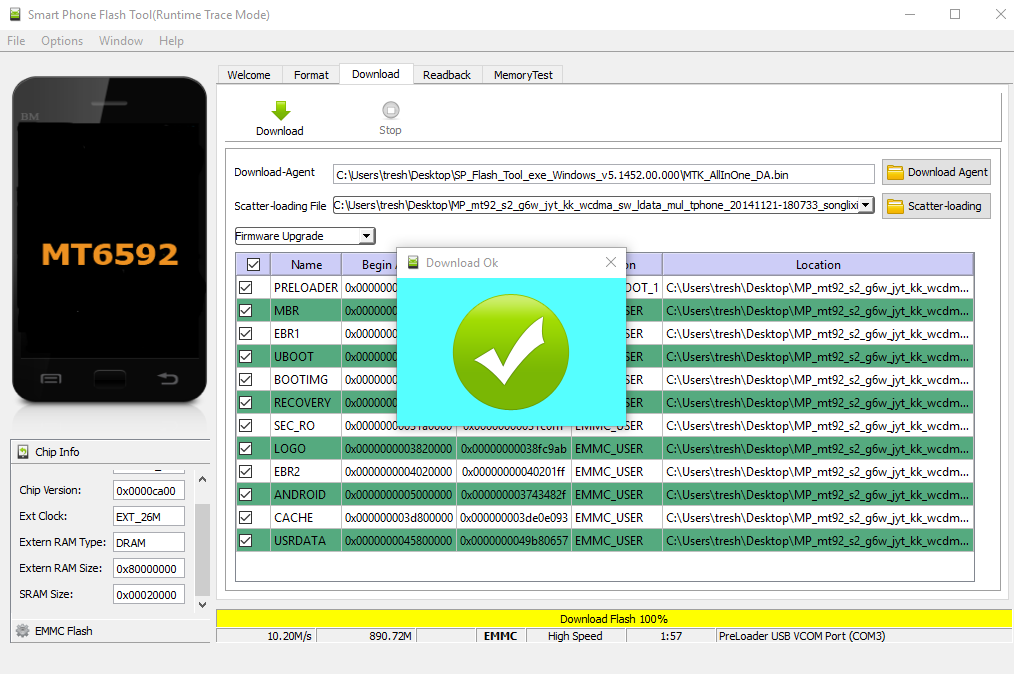Добавляем репозиторий:
# mcedit /etc/yum.repos.d/webmin.repo
[Webmin]
name=Webmin Distribution Neutral
#baseurl=http://download.webmin.com/download/yum
mirrorlist=http://download.webmin.com/download/yum/mirrorlist
enabled=1
Импоритуем GPG ключ:
# rpm –import http://www.webmin.com/jcameron-key.asc
Устанавливаем Webmin:
# yum install -y webmin
После установки он автоматически запустится. Нам остается только добавить его в автозагрузку:
# chkconfig webmin on
При необходимости отключаем фаервол
systemctl disable firewalld
Остановить Firewalld
systemctl stop firewalld
Проверить статус Firewalld
systemctl status firewalld
Вход в webmin доступен по ссылке: https://SERVER:10000